WP File Downloadを使用してフロントエンドからファイルをアップロードする
WordPress 上のファイルは、少なくとも伝統的には一方通行です。 ファイルをアップロードし、ファイルを編集し、ファイルを共有します。 ユーザーは単なる傍観者、視聴者です。 ただし、 WP File Download WordPress ユーザーと共同編集者にフロントエンドから直接ファイルをアップロードできるようにします。
フロントエンドからファイルをアップロードする機能は、 WP File Download最新バージョンの新機能の1つにすぎません。 更新されたWordPressプラグインでは、ファイルを公開および非公開にしたり、新しいユーザーロールを追加したりすることもできます。 詳細については、読み続けてください。
クライアント Web サイト向けの強力なファイル管理ソリューションをお探しですか?
WP File Downloadが答えです。 ファイル カテゴリ、アクセス制限、直感的な UI などの高度な機能を備えています。
一流のファイル整理でクライアントを感動させましょう!
フロントエンドからのWordPressファイルのアップロード
WP File Download の最大の変更点は、ユーザーがフロントエンドからファイルをアップロードできるようにする機能である必要があります。 ユーザーがファイルをアップロードする方法は2つあります。 最初のオプションは単純です。投稿やページ、場合によってはテーマ自体にショートコードを追加します。
プラグインのすべてのショートコードと同様に、アップロードフォームのショートコードは、 WP File Downloadの構成のショートコード]タブにあります。 ファイルアップロードフォームを作成するに Upload FormShortcodeGenerator探し まず、アップロードするカテゴリを選択する必要があります。 次に、カテゴリ内のすべてのファイルを表示するか、セキュリティのために非表示にするかを決定する必要があります。
ショートコードを生成したら、それを WordPress ブログの任意の場所に配置する必要があります。 ショートコードをコピーし、任意の投稿またはページに貼り付けます。アップロード フォームをどこにでも表示したい場合はテーマにも貼り付けます。 保存後、アップロード フォームがユーザーのフロントエンドに表示されます。
2番目のオプションは、アップロードフォームを自動的に表示することですが、選択したカテゴリに対してのみです。 このオプションは、ショートコードを生成するよりも迅速かつ簡単です。 あなたがしなければならないのは、 WP File Downloadのファイルマネージャに向かい、任意のカテゴリをクリックすることです。 ショーアップロードフォームされるまで下にスクロールして、オンに切り替えます。
この方法で生成されたアップロード フォームは、カテゴリが表示される場所に必ず添付されます。 したがって、ファイルアップロードフォームを表示するには、WordPress ウェブサイトの任意の場所にカテゴリを埋め込む必要があります。 サイドメニューからカテゴリのショートコードをコピーして WordPress の投稿またはページに貼り付けるか、 WP File Downloadのブロックの 1 つを使用してカテゴリを埋め込むだけです。
WordPress でのファイルの公開と非公開
ユーザーにファイルのアップロードを許可することはコラボレーションを促進する便利な方法ですが、危険な場合もあります。 ほぼ誰でもファイルをアップロードできる場合に発生する可能性のあるセキュリティ リスクについて考えてみましょう。 ありがたいことに、 WP File Download 5.1 の新しいユーザー ロールを使用して、不必要なリスクを回避する方法があります。
いつものように、通常の役割は、 [ユーザーの役割]タブ WP File Download]の構成 各ユーザーロールの最後のオプションは、フロントエンドでのファイルのアップロードです。 このスイッチをオンに切り替えると、同じ役割を持つユーザーがフロントエンドの任意のアップロードフォームを使用してファイルをアップロードでき、スイッチをオフに切り替えるとその逆になります。
同時に、すべてのユーザーにファイルのアップロードを許可し、公開する前にアップロード内容を確認することもできます。 WP File Downloadもこの可能性に対応しています。 や独自のカテゴリの編集にアクセスできない場合、ファイルはデフォルトで公開されません。 代わりに、その横にラベルが表示され、承認を待っています。
承認を待っているファイルは、バックエンドにいるあなた以外には表示されません。 ファイルを誰でも閲覧できるようにするには、ファイルを公開する必要があります。これはWP File Download。 ファイルを公開すると、ファイルが表示されるようになります。また、ライブラリ内の既存のファイルを非公開にしたり、非表示にしたりすることもできます。
ファイルの公開と非公開も非常に簡単です。 WP File Downloadからファイルをクリックし、サイドバーの最初のスイッチを切り替えて、ファイルを公開または非公開にすることができます。 ファイルを一括で公開および非公開にすることもできます。 Ctrl押しながらファイルを選択し、ツールバーのボタンを使用してすべてのファイルを公開または非公開にします。
すべてのウェブマスターに呼びかけます!
WP File Downloadを使用してクライアントの Web サイトを強化します。 安全でカスタマイズ可能なファイル リポジトリを作成し、クライアントがファイルに簡単にアクセスして管理できるようにします。
今すぐ Web デザイン サービスをアップグレードしてください。
ブログを購読すると、サイトに新しい更新があったときに電子メールが送信されるので、見逃すことはありません。

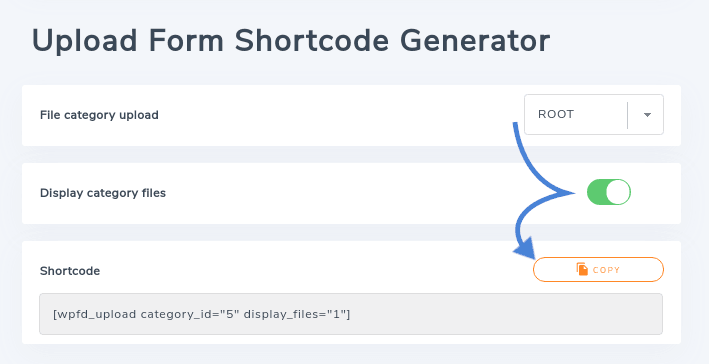
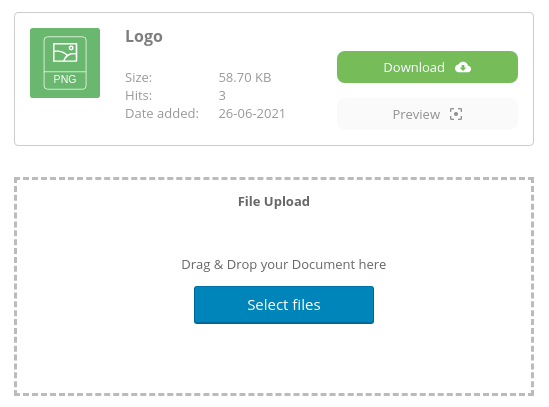
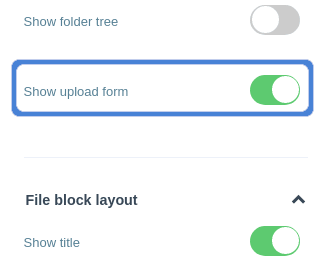
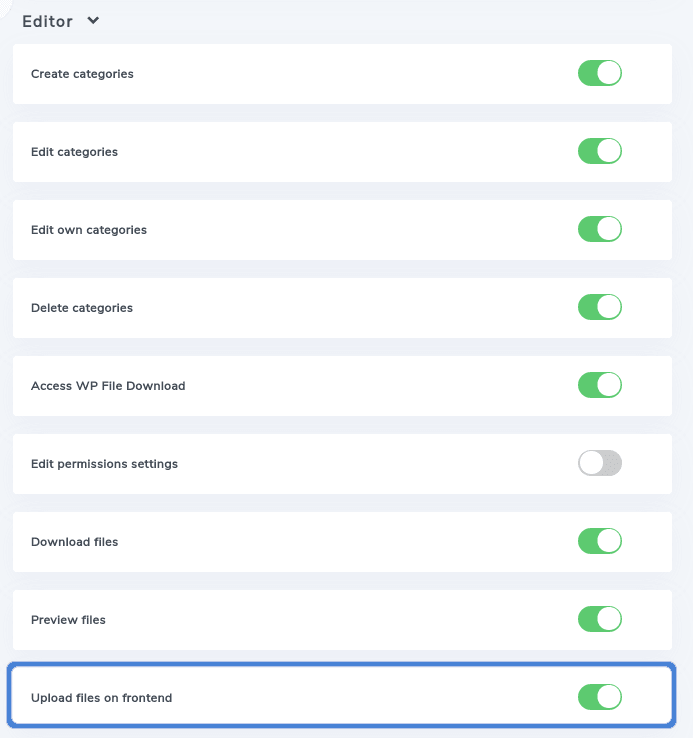
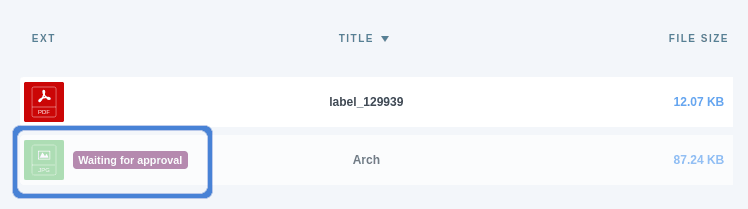
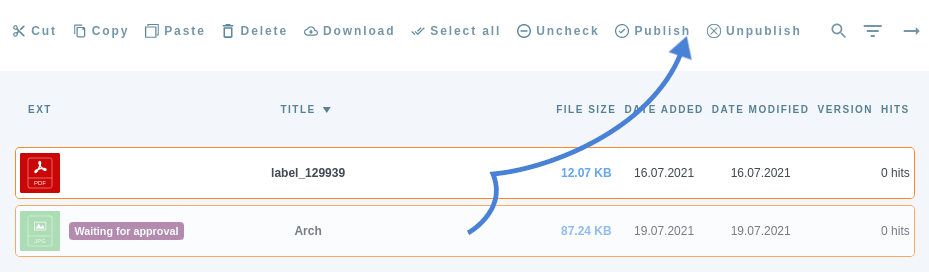


コメント